انواع مودم وایرلس
وايرلس چيست ؟
وايرلس چيست ؟ Wireless به تكنولوژي ارتباطي اطلاق مي شود كه درآن از امواج راديويي ، مادون قرمز ، مايكروويو ، به جاي سيم و كابل ، براي انتقال سيگنال بين دو دستگاه استفاده مي شود . تكنولوژي wirelessبه سرعت در حال پيشرفت است و نقش كليدي را در زندگي ما درسرتاسر دنيا ايفا مي كند . تكنولوژي wirelessبه كاربرامكان استفاده ازدستگاه هاي متفاوت ، بدون نياز به سيم يا كابل ، درحال حركت را مي دهد . شما مي توانيد صندوق پست الكترونيكي خود را بررسي كنيد ، بازار بورس را زير نظر بگيريد ، اجناس مورد نياز را خريداري كنيد و يا حتي برنامه تلويزيون مورد علاقه خود را تماشا كنيد . بسياري از زمينه هاي كاري از جمله مراقبت هاي پزشكي ، اجراي قوانين و سرويس هاي خدماتي احتياج به تجهيزات wirelessدارند . تجهيزات wirelessبه شماكمك ميكند تا تمام اطلاعات را به راحتي براي مشتري خود به نمايش دربياوريد . ازطرفي مي توانيد تمامي كارهاي خود را در حال حركت به سادگي بروز رساني كنيد وآن را به اطلاع همكاران خود برسانيد . تكنولوژي وايرلس درحال گسترش است تابتواند ضمن كاهش هزينه ها ، به شما امكان كار درهنگام حركت را نيز بدهد . درمقايسه با شبكه هاي سيمي كار راحت تري براي انتقال اطلاعات از روي درياها ، كوهها و ... در پيش خواهيد داشت.
راهنمای خرید مودم ADSL ؛ بهترین مارک مودم ADSL چیست ؟

مودم چیست ؟مودم یک وسیله کوچیکه که امکان اتصال به اینترنت رو براتون فراهم میکنه ! modem در واقع مخفف دو تا کلمه Modulator و demodulator هست که درخواست کاربر رو از کامپیوتر مبدا به شبکه و همینطور نتیجه درخواست رو از شبکه به کامپیوتر کاربر ( درخواست دهنده ) منتقل میکنه . بازم میگم خیلی کلی و ساده توضیح دادم تا افراد مبتدی سرگیجه نگیرن !مودم دایل آپ Dial up Modemقبل از اینکه تکنولوژی ADSL به کاربران خانگی ایران عرضه بشه همه از اینترنت Dial up ( دایل آپ نه دیال آپ ) استفاده می کردن . دوستانی که از زمین خاکی شروع کردن خاطرشون هست که اون موقع دو نوع مودم دایل آپ بود . مودم دایل آپ داخلی یا Internal dial up modem و مودم دایل آپ خارجی یا external dial up modem . الان دیگه این مودم ها منسوخ شدن چون دیگه کسی از اینترنت دایل آپ استفاده نمی کنه . بنا براین ما هم توضیحی در این باره نمی دیم و یه راست میریم سر اصل مطلب .انواع مودم ای دی اس ال ADSLمودم های ADSL انواع مختلفی دارن . دلیل ساخته شدن مودم های مختلف ، کاربری های مختلف هست که بعد از توضیحات بنده ، به طور کامل متوجه مطلب خواهید شد . مودم های ADSL در کل دو نوع هستند :مودم اترنت ( اثرنت ) Ethernet modemمودم اترنت تک پورت ethernet modemاین مودم ها معمولا دارای یک پورت USB و یک پورت LAN هستند . لازم به ذکره که بعضی از مودم های سیمی ممکنه پورت USB نداشته باشن و بعضی ها هم ممکنه پورت LAN نداشته باشن . البته مودم هایی که در دو سال اخیر به بازار اومدن بدون استثنا پورت LAN رو دارند . اگر مودمی که خریدین هر دو پورت USB و LAN رو داشت ، توصیه می کنم حتما از LAN استفاده کنید ! مودم های سیمی یا همون مودم Ethernet تک پورت می تونن فقط به یک کامپیوتر ( یا لپ تاپ ) وصل بشن و فقط به یک سیستم سرویس بدهند . در کل بنا به دلایلی که در بند بعدی عرض خواهم کرد من این نوع مودم ها رو توصیه نمی کنم . اگر جایی که می خواین از اینترنت استفاده کنید فقط یک سیستم داره ( مثلا خونه ) و قرار هم نیست که سیستم دومی به اینترنت متصل بشه این نوع مودم گزینه خوبیه . مودم های تک پورت سیمی ارزان ترین مدل مودم ADSL هستند . اما از اونجایی که امروزه در هر خونه ای حداقل یک تلفن هوشمند یا تبلت پیدا میشه تاکید می کنم که حتما مودم وای فای تهیه کنید ! مودم بی سیم Wireless ( مودم وایرلس ) یا مودم وای فای WiFiمودم وایرلس (مودم بی سیم) ۴ پورت ADSL wireless modemمودم وای فای WiFi همون مودم وایرلس Wireless یا مودم بی سیم هست که از نظر من بهترین نوع مودم برای هر نوع کاربریه . هم کاربران خانگی و هم کاربران تجاری می تونن از مودم وای فای استفاده کنن . اما چرا مودم وای فای ؟ همون طور که از اسم این نوع مودم پیداست ، با مودم وای فای چنتا دستگاه ...
مودم روتر linksys router X1000

مودم روتر linksys router X1000 یکی از جدیدترین مودم هایی که به تازگی وارد بازار شده است چیزی نیست جز مدل MODEM ADSL LINKSYS X1000 . این مودم وایرلس دارای 4 پورت شبکه بوده و می تواند به راحتی از وایرلس 802.1 با سرعت N300 پشتیبانی کند.شما به راحتی با فشردن یک کلید می توانید اتصال وایرلس را در این مودم بر قرار نمایید.این مدل بی سیم بوده و از کیفیت بسیار بالایی نیز برخوردار است . پیشنهاد می کنیم اندسته از کاربرانی که به دنبال کیفیت در حالت اتصال وایرلس هستند حتما یک بار از این مودم وایرلس استفاده نمایند تا تفاوت را حس نمایند.این مدل دارای دو آنتن داخلی بوده و به همین منظور می توان انرا یکی از با کیفیت ترین محصولات بی سیم به شمار آورد.میزان حداکثر سرعت انتقال اطلاعات در این مدل تا 300Mbps بوده و از تمامی استاندارد های ADSL2+ نیز پشتیبانی می کند.ما این محصول منحصر به فرد را با قیمت رقابتی و بسیار مناسب در سایت دیجی مودم برای شما عزیزان قرار داده ایم و همین الان می توانید تنها با چند کلیک اقدام به خرید ان نمایید. کلیه انواع مودم وایرلس که در سایت ارائه کرده ایم همگی دارای گارانتی معتبر بوده و با بهترین کیفیت موجود به شما علاقه مندان تقدیم می گردد.شما در زیر می توانید به صورت کلی مشخصات این مدل را مشاهده کرده و با دیگر مدل های موجود در بازار مقایسه نمایید. Model: Linksys X1000 Technology: Wireless-N Bands: 2.4 GHz Transmit/receive: 2 x 2 Antennas: 2 internal Ports: 3 x Ethernet LAN1 x Ethernet WAN1 x DSL IPv6 Support: Native IPv6 and 6rd support TR-069 support: Yes** Software: Cisco Connect Setup: Cisco Connect CD Install OS compatibility: Windows, Mac Warranty: 2 year hardware limited warranty Minimum system requirements: Web Browser: Internet Explorer 7, Safari 5, or Firefox 8 or Chrome PC: Wi-Fi enabled PC with CD or DVD drive, running Windows XP SP3, Windows Vista SP1 or later, Windows 7 or Windows 8 Mac: Wi-Fi enabled Mac with CD or DVD drive, running OS X Leopard 10.5.8 or later, Snow Leopard 10.6.1 or later, or Lion 10.7 or later Package contents: Linksys X1000 Wireless router with ADSL2+ Modem CD-ROM with Cisco Connect software Ethernet cable Telephone cable Quick Installation Guide Power adapter + نوشته شده در یکشنبه بیستم مهر 1393ساعت 18:19 توسط مهران | نظر بدهید اتصال وایرلس مودم DSL-N10 ایسوس مودم وایرلس مدل N10 ایسوس یکی از جدیدترین محصولاتی است که به تازگی وارد بازار شده است. این مودم با توجه به قیمتی که دارد و مشخصات فنی ارائه شده ان در همین ابتدای راه مورد استقبلا بسیاری از افراد قرار گرفته است.در این مودم از 4 پورت LAN می توانید جهت اتصال به کامپیوتر استفاده نمایید.همچنین دارای پورت ADSL به منظور اتصال به خط تلفن نیز می باشد.یک پورت دیگر که برای اتصال به برق بوده و با علامت POWER مشخص شده است و همچنین کلید Reset که برای مواقع ضروری که می خواهید کانفیگ و اطلاعات مودم را ...
تنظیمات امنیتی مودم ADSL- بخش دوم
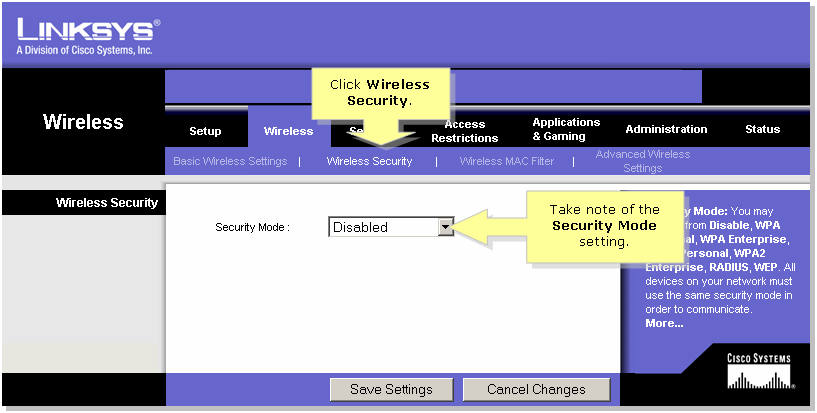
درس نهم: تنظیمات امنیتی مودم ADSL- بخش دوم حال که اینترنت ADSL تان را راه انداخته اید، گام مهمی از مبحث شبکه بی سیم خانگی را پشت سر گذاشته اید. اما اجازه دهید که قبل از شروع گام بعدی کمی درباره امنیت مودم ADSL و به خصوص مودم های بی سیم آن صحبت کنیم. در درس قبل درباره دو مورد از تنظیمات مهم مودم بی سیم، یعنی «محافظت از صفحه ورود بخش مدیریت با رمز عبور» و «تغییر و مخفی کردن نام پیش فرض شبکه وای فای» صحبت کردیم. حال در ادامه بحث به چگونگی رمزدار کردن خود شبکه وای وای و استفاده از مک فیلتر خواهیم پرداخت. تذکر: راهنمایی ها و منوهای گفته شده در این درس بر پایه صفحه مدیریت مودم های بی سیم Linksys/Cisco هستند. در دیگر انواع مودم و روتر ممکن است جای منوها کمی فرق کند، اما شیوه انجام کار و نام گزینه ها تقریبا در همه یکسان است. ۳- شبکه وای فای تان را رمزدار کنید (بسیار مهم): در بسیاری مواقع هنگامی که مودم ADSL را از شرکت خدمات دهنده اینترنت تحویل گرفته و در خانه وصل می کنید، هیچ رمز عبوری برای اتصال به مودم و استفاده از اینترنت از شما خواسته نمی شود. اما در این صورت تمام افرادی که در محدوده برد مودم یا روتر شما باشند، به راحتی به اینترنت و شبکه شما دسترسی تقریبا نامحدودی خواهند داشت. پس همیشه به خاطر داشته باشید که اولین قدم بعد از راه اندازی یک مودم یا روتر جدید، رمزگذاری شبکه وایرلس است تا جلوی ورود ناخواسته دیگران گرفته شود. الف. برای انجام این کار، وارد صفحه مدیریت مودم تان شده و منوی Wireless را انتخاب کنید. ب. زیر منوی Wireless Security را انتخاب کرده و عبارت مقابل گزینه Security Mode را کنترل کنید. احتمالا به صورت شکل بالا Disabled یا غیر فعال خواهد بود. پ. با باز کردن منوی آبشاری جلوی گزینه Security Mode می توانید شیوه رمزگذاری شبکه را انتخاب کنید که معمولا به ترتیب، از بالا به پایین لیست، امنیت افزایش می یابد. حالت های رمزگذاری WEP و WPA امروزه دیگر امن نیستند و نفوذ به آنها بسیار ساده است. بهترین انتخاب برای یک شبکه خانگی حالت WPA2 یا WPA2 Personal است که البته راه هایی برای نفوذ به آن هم وجود دارد، اما حداقل از بقیه امن تر است. ت. بعد از انتخاب گزینه WPA2 دقت کنید که در منوی Encryption گزینه TKIP or AES انتخاب شده باشد. ث. حال در کادر روبروی عبارت Passphrase رمز عبور شبکه تان را بنویسید. بهتر است که این رمز ترکیبی تصادفی از حروف، اعداد و علائم باشد و با کپی کردن روی کول دیسک آن را به کامپیوتر و لپ تاپ های مختلف انتقال دهید. البته انتخاب یک رمز عبور مطمئن و قوی که بتوانید آن را به خاطر سپرده و تایپ کنید هم گزینه مناسبی است. نکته ۱: رمز عبور انتخابی در ...
از این مودم وایرلس به عنوان
مودمی با پهنای باند 150 مگا بایتی به همراه 4 عدد پورت LAN صد مگا بایتی و از خانواده سری N یکی دیگر از محصولات شرکت D_LINK می باشد که به تازگی روانه بازار شده است.شما می توانید توسط این مودم وایرلس یک شبکه وایرلس کوچک برای خود ایجاد نمایید.باید بدانید که مودم های خانواده N بردشان نسبت به سری G حدود 3 برابر می باشد.همچنین جهت حفظ امنیت اطلاعات در قسمت وایرلس این مودم وایرلس از استانداردهای WAPS بهره گرفته شده است.شما بدون هیچ نگرانی می توانید از /ان با انواع سیستم های عامل های مختلف استفاده نمایید و نگران تداخل میان انها نباشید.با اینترنت ایران بسیار سازگار بوده و یکی از بهترنی مودم هایی است که در این رابطه می توان معرفی کرد.بروی این مودم چند چراغ وجود دارد که هر کدام وظیفه خاصی را بر عهده دارند و نشانگر چیزی می باشند.اولین چراغ مربوط به پاور دستگاه است و نشانگر روشن و یا خاموش بودن آن می باشد. چراغ بعدی مربوط به LAN می باشد و نشانگر وضعیت اتصال و یا عدم اتصال ان می باشد.چراغ بعدی مربوط به وایرلس بوده که در واقع نشانگر فعال بودن و یا غیر فعال بودن آن می باشد.چراغ بعدی که علامت DSL دارد نشانگر وضعیت اینترنت می باشد.و در آخر چراغ internet در صورت تنظیم صحیح مودم و اتصال مودم با اینترنت شبز رنگ خواهد شد.فروشگاه دیجی مودم این محصول را هماره با گارانتی ایزی به شما عزیزان در شراسر کشور ارائه می دهد و فقط کافیست تا اقدام به ثبت سفارش از طریق سایت نمایید.در پشت این مودم وایرلس چندین جای اتصال وجود دارد که هر کدام برای منظوری طراحی گردیده است.بخش power که مروط به اتصال آداپتور می باشد.بخش on/off که مربوط به خاموش و روشن کردن دستگاه است.بخش WPS مربوط به فعال کردن مد WPS می باشد.همچنین بخشی به عنوان فعال و یا غیر فعال کردن وایرلس در پشت دستگاه تعبیه شده است.یک جایگاه نیز برای اتصال خط LAN و جایگاه دیگر برای اتصال خط DSL می باشد.یک قسمت هم نیز برای نصب آنت بوده چرا که این مدل دارای انت خارجی می باشد/. دکمه ریست این مودم وایرلس در زیر دستگاه قرار گرفته و هر گاه نیاز داشتید باید آنرا چند ثانیه فشرده و سپس رها نمایید.برا اینکه بتوانید این مودم وایرلس را به شبکه اینترنت متصل نمایید یک سری نیازمندی ها را باید ابتدا تامین کنید.اولین قدم داشتن یک خط اینترنت ADSL می باشد.همچنین شما به حد اقل یک کامپیوتر با دارا بودن یک کارت شبکه کابلی نیازمند هستید.بروی کامپیوتر شما پر واضح است که باید حتما پروتکل TCP/IP فعال باشد. که البته به صورت پیش فرض بروی تمامی ویندوزها فعال است.و در مرحله آخر داشتن یک مرورگر وب برای کاووش و جستجو در اینترنت. نکاتی ...
مودم وایرلس مدل TD-W8151N
امروز می خواهیم به معرفی مودم وایرلس مدل TD-W8151N بپردازیم.این محصول دراای پهنای باند 150 مگا بیتی بوده و جز خانواده سری N محسوب می شود.این مودم از یک پورت شبکه LAN صد مگابایتی سود می برد و شما برای ساخت یک شبکه بی سیم کوچک خانگی می توانید در نهایت صرفه جویی از این محصول استفاده نمایید.معمولا برد و کیفیت خانواده سری N نسبت به سری G بهتر و بالاتر است و تا حدود 3 برابر بیشتر از مدل G می باشد.شما با تهیه این مودم وایرلس در واقع یک روتر بی سیم تهیه کرده اید که لازم است بدانید و در بخش بی سیم تمام مبحث های امنیتی به خوبی پیاده سازی شده است.همچنین از دیگر خصوصیت های مثبت این مودم می توان به سازگاری با تمام سیستم عامل های مختلف اشاره کرد و همچنین با تمامی سرویس دهنده های اینترنت در ایران به خوبی هماهنگ شده و در این خصوص بعید است به مشکل بر بخورید. در مورد نحوه ظراحی بدنه باید گفت که این مودم وایرلس بسیار شیک و زیبا و منحصر به فرد طراحی شده است و مشخص است در اخرین محصولات خود شرکت D_LINK در بحث طراحی بدنه تغییرات زیادی را اعمال کرده است.به مانند دیگر مودم ها این مودم نیز دارای چندین چراغ بروی بدنه خود است که هر کدام نشانگر چیزی هستند. مثلا چراغ پاور نشانگر وضعیت اتصال آداپتور به دستگاه بوده و در واقع وضعیت روشن و خاموش بودن ان را مشخص می کند.چراغ ADSL وضعیت اینترنت را نشان می دهد و در صورت ثابت بدون وروشن بودن یعنی خط بدون هیچ مشکلی دارای اینترنت است.در قسمت بعد شما چراغ internet را مشاهده خواهید کرد و زمانیکه مودم به درستی تنظیم شده باشد این چراغ نیز روشن خواهد بود.چراغ WLAN اگر بروی مودم شما روشن باشد نماینگر وایرلس بوده و نشان می دهد که می توانید از حالت بدون سیم آن نیز استفاده کنید.چراغ LAN نیز زمانی روشن است که کابل LAN به درستی به دستگاه متصل شده باشد. این مودم وایرلس دارای آنتن خارجی بوده و همانطور که می بیند آنتن در پشت دستگاه نصب می گردد.در پشت دستگاه نیز اتصالات و قسمت هایی وجود دارد که به شرح انها می پردازیم.قسمت POWER که محل نصب اداپتور را مشخص می کند. بخش ON/OFF که دکمه خاموش و روشن کردن دستگاه می باشد.دکمه RESET که برای ریست کردن تنظیمات دستگاه می باشد.قسمت LAN برای اتصال کابل LAN به پشت دستگاه می باشد.قسمت LINE برای اتصال خط تلفن به دستگاه می باشد.و قسمتی هم برای اتصال آنتن به دستگاه وجود دارد. فروشگاه دیجی مودم این محصول ارزشمند را با قیمتی مناسب و با گارانتی 3 ساله فرادانش به شما عزیزان در سراسر کشور تقدیم می کند. همین الان می توانید اقدام به ثبت سفارش خود از طریق سایت نمایید.
